Οδηγός μεταφοράς iPod Tipard
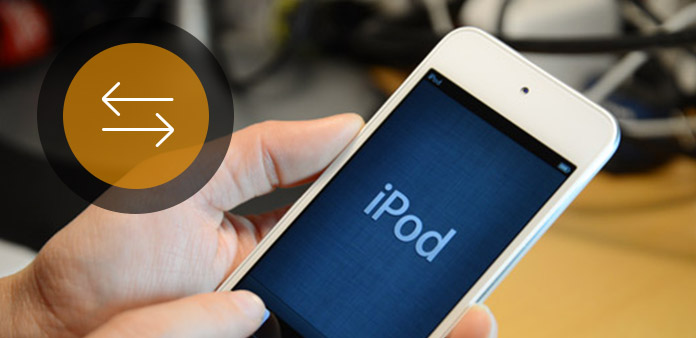
Ως επαγγελματική μεταφορά iPod, Μεταφορτώστε το Platinum μεταφοράς iPod όχι μόνο μπορεί να μεταφέρει αρχεία ήχου και εικόνας από το iPod στον υπολογιστή για ασφάλεια, αλλά μπορεί επίσης να βοηθήσει τους χρήστες να εξαγάγουν αρχεία ήχου από βίντεο ή DVD αρχεία για να τα μεταφέρουν από τον υπολογιστή στο iPod για να απολαύσουν. Επιπλέον, έχετε τη δυνατότητα να αντιγράψετε διάφορα αρχεία φωτογραφιών ή εικόνων από τον υπολογιστή σας στο iPod. Επιπλέον, τα iPhone 5S, το iPhone 5C, το iPhone 5, το iPhone 4, το iPad και το iPad 2 υποστηρίζονται από αυτή την μεταφορά iPod.
Βήμα 1: Εγκαταστήστε και καταχωρίστε το Tipard iPod Transfer Pro
Κάντε λήψη του αρχείου εγκατάστασης του Tipard iPod Transfer Platinum και, στη συνέχεια, ακολουθήστε τις οδηγίες για να ολοκληρώσετε την εγκατάσταση.
Βήμα 2: Συνδέστε το iPod σας
Μετά την εγγραφή, θα δείτε το παρακάτω στιγμιότυπο οθόνης.

Συνδέστε το iPod σας με τον υπολογιστή σας μέσω της γραμμής δεδομένων της Apple, τότε θα δείτε την παρακάτω εικόνα.
Μόλις συνδεθείτε, το iPod σας θα αναγνωριστεί αμέσως και θα εμφανιστούν οι λεπτομερείς πληροφορίες για το iPod σας, συμπεριλαμβανομένου του τύπου, της χωρητικότητας, της έκδοσης και του αριθμού σειράς. Επιπλέον, θα εμφανίζει τις συγκεκριμένες τιμές χωρητικότητας των διαφορετικών αρχείων iPod που έχουν ληφθεί και το διαθέσιμο χώρο.

Βήμα 3: Μεταφέρετε διάφορα αρχεία iPod στον υπολογιστή
Στην αριστερή πλευρά της κύριας διασύνδεσης, θα δείτε τη λίστα εμφάνισης, στην οποία θα εμφανίζονται τα διάφορα αρχεία iPod σε διαφορετικούς τύπους. Μπορείτε ελεύθερα να επιλέξετε οποιοδήποτε είδος αρχείου (Μουσική, Βίντεο, Φωτογραφία) για μεταφορά στον υπολογιστή σας για backup και ασφάλεια.

A: Μεταφορά τραγουδιών iPod
Κάντε κλικ στην επιλογή "Μουσική" στη λίστα εμφάνισης και, στη δεξιά πλευρά της διεπαφής, θα εμφανιστούν όλα τα αρχεία μουσικής λεπτομερώς, όπως δείχνει το παρακάτω στιγμιότυπο οθόνης.
Μπροστά από κάθε αναφερόμενο αρχείο μουσικής, υπάρχει ένα πλαίσιο ελέγχου, μπορείτε να επιλέξετε όλα για να επιλέξετε όλα τα αρχεία μουσικής ή μόνο ένα για να επιλέξετε και, στη συνέχεια, κάντε κλικ στο κουμπί εικόνας "iPod σε υπολογιστή" στο κάτω μέρος της διεπαφής για να ξεκινήσετε τη μεταφορά αρχείων μουσικής από iPod σε υπολογιστή.
B: Μεταφορά αρχείων βίντεο iPod
Κάντε κλικ στο "Βίντεο" στη λίστα εμφάνισης και, στη συνέχεια, στη δεξιά πλευρά της διεπαφής θα εμφανίζονται όλα τα αρχεία βίντεο με λεπτομέρειες, όπως δείχνει το παρακάτω στιγμιότυπο οθόνης.
Μπροστά από κάθε αναφερόμενο αρχείο βίντεο, υπάρχει ένα πλαίσιο ελέγχου, μπορείτε να επιλέξετε όλα για να επιλέξετε όλα τα αρχεία ταινιών ή μόνο ένα για να επιλέξετε ,, και στη συνέχεια κάντε κλικ στο κουμπί εικόνας "iPod σε υπολογιστή" στο κάτω μέρος της διεπαφής για να ξεκινήσετε τη μεταφορά αρχείων βίντεο από iPod σε υπολογιστή.
C: Μεταφέρετε αρχεία εικόνας iPod
Κάντε κλικ στο "Φωτογραφία" στη λίστα εμφάνισης και, στη συνέχεια, στη δεξιά πλευρά της διεπαφής θα εμφανίζονται όλα τα αρχεία εικόνας σας με λεπτομέρειες, όπως φαίνεται στο παρακάτω στιγμιότυπο οθόνης.
Μπροστά από κάθε αναφερόμενο αρχείο εικόνας, υπάρχει ένα πλαίσιο ελέγχου, μπορείτε να επιλέξετε όλα για να επιλέξετε όλα τα αρχεία φωτογραφιών ή μόνο ένα για να επιλέξετε ,, και στη συνέχεια κάντε κλικ στο κουμπί εικόνας "iPod σε υπολογιστή" στο κάτω μέρος της διεπαφής για να ξεκινήσετε τη μεταφορά αρχείων φωτογραφιών από iPod σε υπολογιστή.
Βήμα 4: Μεταφέρετε διάφορα αρχεία από τον υπολογιστή στο iPod
Κάντε κλικ σε οποιονδήποτε από τους τρεις τύπους αρχείων που εμφανίζονται στη λίστα προβολής και, στη συνέχεια, προσθέστε αρχεία βίντεο / ήχου / εικόνας από υπολογιστή σε iPod.
D: Προσθήκη αρχείων βίντεο / DVD από τον υπολογιστή στο iPod
Κάντε κλικ στο "Video" στη λίστα εμφάνισης και, στη συνέχεια, κάντε κλικ στο κουμπί εικόνας "PC to iPod" στο κάτω μέρος της διεπαφής. Μετά από αυτό, θα εμφανιστεί ένα νέο παράθυρο καθώς εμφανίζεται το ακόλουθο στιγμιότυπο οθόνης.
D-1: Προσθήκη αρχείων βίντεο από υπολογιστή σε iPod
Για την προσθήκη αρχείων βίντεο, μπορείτε να κάνετε κλικ στο κουμπί "Προσθήκη αρχείου" εικόνας και να επιλέξετε το αρχείο βίντεο προορισμού στον υπολογιστή σας και, στη συνέχεια, το επιλεγμένο βίντεο θα εμφανίζεται στη λίστα εμφάνισης. Στη συνέχεια, απλώς κάντε κλικ στο ενεργοποιημένο κουμπί "Εισαγωγή" για να μεταφέρετε το αρχείο βίντεο προορισμού στο iPod σας.
Θυμηθείτε να επιλέξετε το πλαίσιο "Μετατροπή αρχείων πριν από την εισαγωγή", τότε ακόμη και το φορτωμένο αρχείο βίντεο δεν υποστηρίζεται από iPod, αυτή η μεταφορά iPod μπορεί να το μετατρέψει σε μορφή συμβατή με iPod.
D-2: Προσθήκη ταινίας DVD από υπολογιστή σε iPod
Για τη φόρτωση DVD, μπορείτε να κάνετε κλικ στο κουμπί "Φόρτωση DVD" και να επιλέξετε τον προεπιλεγμένο φάκελο DVD προορισμού και, στη συνέχεια, όλα τα αρχεία κεφαλαίου του επιλεγμένου αρχείου DVD θα εμφανίζονται στη λίστα εμφάνισης. Μπορείτε να επιλέξετε οποιοδήποτε αρχείο κεφαλαίου ή ολόκληρο το φάκελο DVD και, στη συνέχεια, απλώς κάντε κλικ στο ενεργοποιημένο κουμπί "Εισαγωγή" για να μετατρέψετε το αρχείο DVD προορισμού σε μορφές βίντεο συμβατές με iPod και, στη συνέχεια, να τα μεταφέρετε στο iPod σας.
E: Προσθήκη μουσικής ή εξαγωγή ήχου από βίντεο ή DVD στο iPod
Κάντε κλικ στο "Μουσική" στη λίστα εμφάνισης και, στη συνέχεια, κάντε κλικ στο κουμπί εικόνας "PC σε iPod" στο κάτω μέρος της διεπαφής. Μετά από αυτό, θα εμφανιστεί ένα νέο παράθυρο καθώς εμφανίζεται το ακόλουθο στιγμιότυπο οθόνης.
Μπορείτε να κάνετε κλικ στο κουμπί "Προσθήκη αρχείου" εικόνας και να επιλέξετε το αρχείο μουσικής προορισμού στον υπολογιστή σας, και στη συνέχεια το επιλεγμένο αρχείο ήχου θα εμφανίζεται στη λίστα εμφάνισης. Στη συνέχεια, απλώς κάντε κλικ στο ενεργοποιημένο κουμπί "Εισαγωγή" για να μεταφέρετε τα τραγούδια προορισμού στο iPod σας.
Ή μπορείτε να φορτώσετε το αγαπημένο σας αρχείο βίντεο ή δίσκο DVD στη λίστα προβολής και, στη συνέχεια, να επιλέξετε τη μορφή ήχου που επιθυμείτε, τότε το μουσικό αρχείο συμβατό με iPod θα δημιουργηθεί και θα τοποθετηθεί στο iPod σας.
F: Μεταφέρετε αρχεία εικόνας στο iPod
Κάντε κλικ στο "Φωτογραφία" στη λίστα εμφάνισης και, στη συνέχεια, κάντε κλικ στο κουμπί εικόνας "PC σε iPod" στο κάτω μέρος της διεπαφής. Μετά από αυτό, θα εμφανιστεί ένα νέο παράθυρο που θα σας επιτρέψει να επιλέξετε τα αρχεία φωτογραφιών προορισμού από τον υπολογιστή σας για να τα μεταφέρετε στο iPod.







